PS手绘美女教程:学习给可爱美女写实照片调出唯…
2018-06-23 18:59:10来源:未知 阅读 ()

本篇教程跟大家讲解如何把女生照片做成唯美的手绘效果,教程用到了三个软件,分别是PS和SAI以及painter,PS用于处理照片的颜色,而SAI跟painter软件来绘制手绘效果。
下面是效果图:

原图如下:

第一步打开图片,因为原图尺寸太小,咱们刻画的时候是有太多的马赛克的,所以需要改下图像的大小尺寸,这里我改到宽25 分辨率300:

第二步先给照片磨下皮,这里我用的是七度汉化噪点洁具插件磨皮:
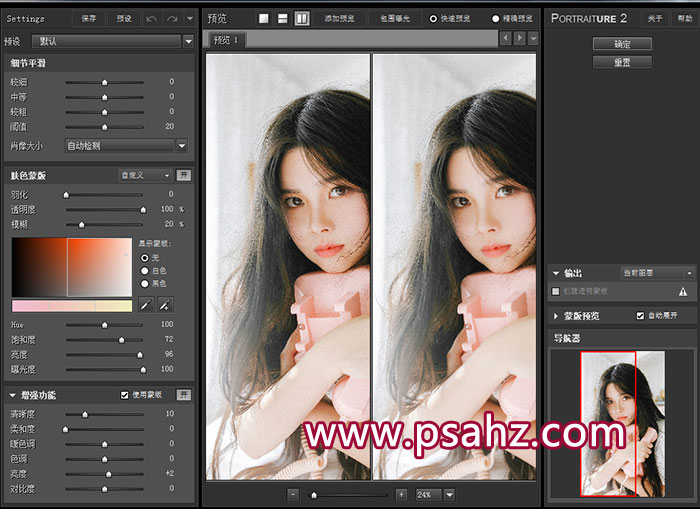
第三步到camera raw里调下颜色,:
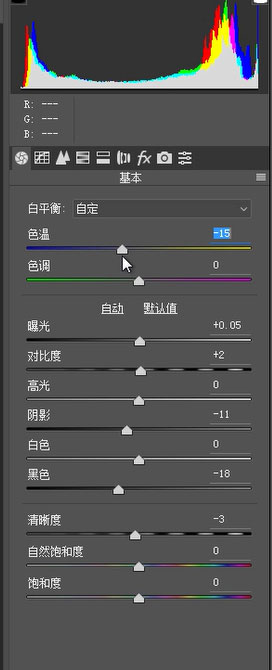
第四步调完以后保存一个jpg的格式,然后转到painter软件里边给她用液态笔刷下五官跟头发!注意刷的时候五官结构尽量不要变形:


第五步整体刷完以后这里我们保存一个psd的格式,注意一定要是psd,不是jpg格式,:
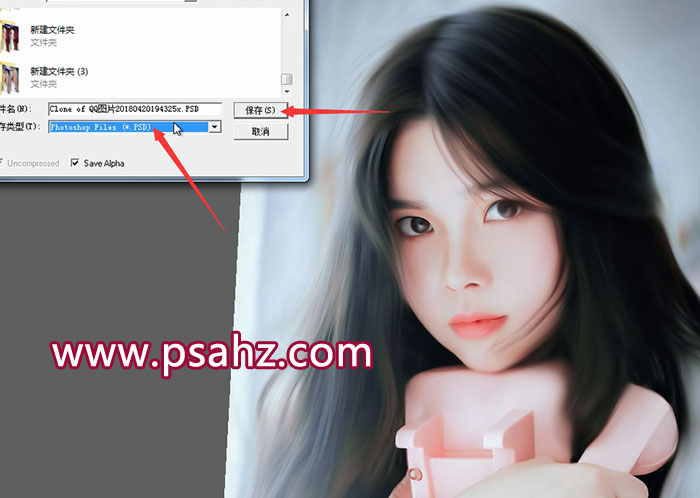
第六步然后我们打开sai,把这个照片直接拖进sai里边,开始进行绘制,我们先用硬水彩涂抹下皮肤,顺着五官的结构涂抹,注意抹的时候顺着五官结构抹就行了。不要抹的太湖,这个需要新手多练练:



第七步涂抹完以后我们用喷枪刻画下眼睛,用笔画眼白的位置:再用喷枪画眼线啊,还有下眼线啊,以及眼睛里边的高光反光啊,





第八步然后我们画下鼻子跟嘴巴,这里用的还是笔工具,我们再用笔细画下眉毛,注意根据眉毛的走向画,如果不知道用什么颜色的话,就按住键盘上的ait键吸取眉毛的的颜色来画就行了,:




第九步我们画完人物的五官之后,开始用笔来画头发,用alt键直接吸取头发深色画暗部。再分组加细发丝。:







第十步我们再用笔画下眼睛的睫毛,关于睫毛,睫毛呢实在不必过浓过长,自然一点比较好看!注意键毛的排线就行了,关于排线就是一根一跟的距离排好看就可以了:


第十一步最后我们给照片加一些锐化就可以了:

第十二步这样一张美美的手绘效果就这样画完啦,希望大家多多学习一下哦!
标签:
版权申明:本站文章部分自网络,如有侵权,请联系:west999com@outlook.com
特别注意:本站所有转载文章言论不代表本站观点,本站所提供的摄影照片,插画,设计作品,如需使用,请与原作者联系,版权归原作者所有
- PS文字特效教程:制作公路上个性的涂鸦文字效果,喷涂文字。 2021-05-25
- PS色彩修复教程:利用色阶工具快速给红烧肉素材图修正颜色。 2021-05-25
- PS海报设计技巧教程:学习制作个性的扭曲文字海报图片。PS海 2021-05-24
- PS图片特效制作教程:学习给铁塔图片制作成钻出手机屏幕的效 2021-05-24
- PS古风照片教程:给古风美女打造出女侠电影质感效果。PS古风 2021-05-24
IDC资讯: 主机资讯 注册资讯 托管资讯 vps资讯 网站建设
网站运营: 建站经验 策划盈利 搜索优化 网站推广 免费资源
网络编程: Asp.Net编程 Asp编程 Php编程 Xml编程 Access Mssql Mysql 其它
服务器技术: Web服务器 Ftp服务器 Mail服务器 Dns服务器 安全防护
软件技巧: 其它软件 Word Excel Powerpoint Ghost Vista QQ空间 QQ FlashGet 迅雷
网页制作: FrontPages Dreamweaver Javascript css photoshop fireworks Flash
